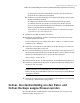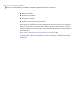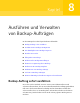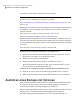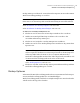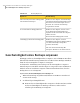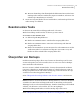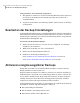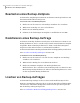Users Guide
Sie können auch das Dropdown-Menü verwenden, um die gewünschte
Stufe für die Verschlüsselung anzugeben.
■ Deaktivieren Sie im Feld "Gruppe ausschließen" alle Ordner, die Sie in Ihr
Backup aufnehmen möchten.
Die aufgelisteten Ordner werden gewöhnlich nicht zum Speichern
persönlicher Dateien oder Ordner verwendet. Diese Ordner werden
gesichert, wenn Sie ein Laufwerk-basiertes Backup Ihres Systemslaufwerks
definieren und ausführen (gewöhnlich C).
Siehe "Ordner, die standardmäßig von den Datei- und Ordner-Backups
ausgeschlossen werden" auf Seite 111.
9
Klicken Sie auf "OK" und dann auf "Weiter".
10
Klicken Sie auf "Planung", wenn Sie das Backup automatisch nach einem
Zeitplan ausführen möchten.
Wenn Sie das Backup nur ausführen möchten, wenn Sie es manuell starten,
deaktivieren Sie "Planung".
11
Geben Sie eine Startzeit ein und wählen Sie die Wochentage aus, an denen
das Backup ausgeführt werden soll.
12
Für erweiterte Planungsoptionen wie das Einrichten von Ereignisauslösern,
die das Backup als Reaktion auf bestimmte Ereignisse starten, klicken Sie auf
"Erweitert" und konfigurieren Sie die gewünschten Optionen.
Siehe Tabelle 6-4 auf Seite 85.
13
Klicken Sie auf "Weiter" und überprüfen Sie die gewählten Backup-Optionen.
14
Um die Gesamtanzahl und die Größe der Dateien im Backup zu überprüfen,
klicken Sie auf "Vorschau".
Hinweis: Abhängig von der Datenmenge, die Sie für ein Datei- und
Ordner-Backup ausgewählt haben, kann der Vorschauvorgang einige Minuten
in Anspruch nehmen.
15
Wenn Sie das neue Backup sofort ausführen möchten, klicken Sie auf "Backup
jetzt starten" und dann auf "Fertig stellen".
Ordner, die standardmäßig von den Datei- und
Ordner-Backups ausgeschlossen werden
Die folgenden Ordner und ihr Inhalt werden automatisch von den Datei- und
Ordner-Backups ausgeschlossen:
111Sichern von Dateien und Ordnern
Ordner, die standardmäßig von den Datei- und Ordner-Backups ausgeschlossen werden